فحص صحة القرص الصلب في ويندوز: دليل شامل للمستخدمين
تُعَدُّ صحة القرص الصلب أحد العوامل الأساسية لضمان أداء جهاز الكمبيوتر بشكل سلس وفعال. قد يؤدي تلف القرص الصلب إلى فقدان البيانات الهامة وتعطل النظام، مما يسبب الكثير من الإزعاج للمستخدمين. في هذا الدليل الشامل، سنستعرض طرقًا متعددة لفحص صحة القرص الصلب في نظام ويندوز، بدءًا من الأدوات المدمجة في النظام إلى البرامج الخارجية الموثوقة.
مقدمة
أهمية فحص صحة القرص الصلب
- حماية البيانات: يساعد الفحص الدوري في الكشف المبكر عن المشاكل، مما يمنع فقدان البيانات الهامة.
- تحسين الأداء: يسهم الحفاظ على صحة القرص الصلب في ضمان سرعة وكفاءة عمل النظام.
- تمديد عمر الجهاز: الصيانة الدورية تعزز من عمر الجهاز وتقلل من احتمالية حدوث أعطال مفاجئة.
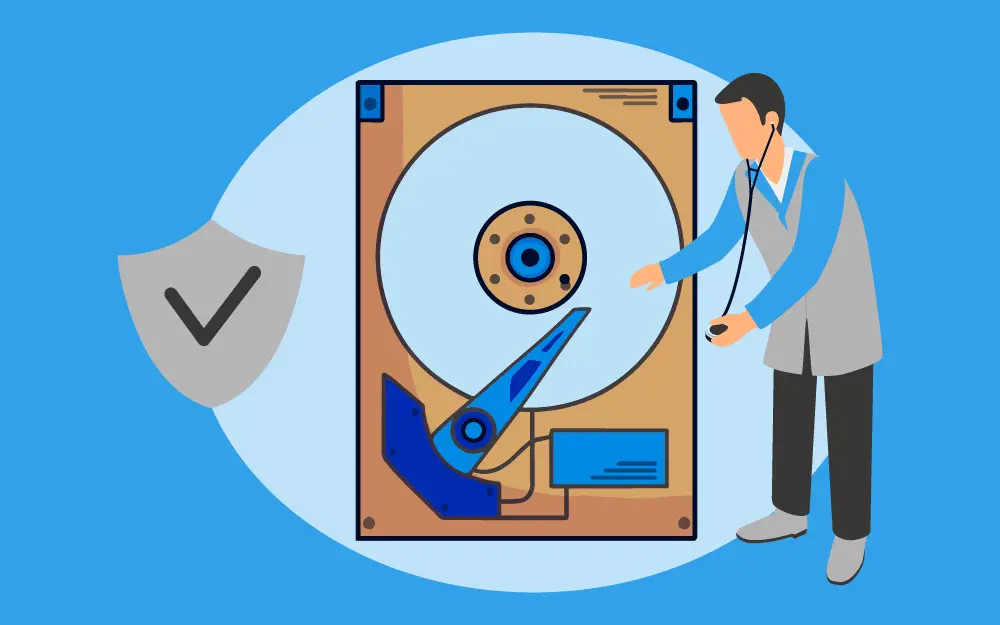
العلامات التي تدل على تدهور صحة القرص الصلب
- بطء في أداء الجهاز
- رسائل خطأ متكررة أثناء التشغيل
- أصوات غريبة قادمة من الجهاز
- فشل النظام في الإقلاع بشكل صحيح
- ظهور ملفات مفقودة أو تالفة
استخدام أدوات ويندوز المدمجة لفحص القرص الصلب
1. أداة CHKDSK
أداة CHKDSK هي واحدة من أقوى الأدوات المدمجة في ويندوز لفحص وإصلاح أخطاء القرص الصلب.
خطوات استخدام CHKDSK:
-
فتح موجه الأوامر كمسؤول:
- اضغط على مفتاح Windows.
- اكتب “cmd” في شريط البحث.
- انقر بزر الماوس الأيمن على موجه الأوامر واختر تشغيل كمسؤول.
-
تنفيذ أمر CHKDSK:
- في نافذة موجه الأوامر، اكتب الأمر التالي واضغط Enter:
- C: هو حرف محرك الأقراص الذي ترغب في فحصه. يمكنك تغييره حسب الحاجة.
- /f: يقوم بإصلاح الأخطاء التي يعثر عليها.
- /r: يعثر على القطاعات التالفة ويستعيد المعلومات القابلة للقراءة.
- /x: يقوم بفك محرك الأقراص إذا كان قيد الاستخدام.
- في نافذة موجه الأوامر، اكتب الأمر التالي واضغط Enter:
-
إعادة التشغيل (إن لزم الأمر):
- قد يُطلب منك إعادة تشغيل الكمبيوتر لتنفيذ الفحص. قم بذلك واترك العملية تكمل.
تفسير نتائج CHKDSK:
- 0x0: لا توجد أخطاء.
- 0x1: تم العثور على أخطاء تم إصلاحها.
- 0x2: تم العثور على أخطاء لم يتم إصلاحها.
- 0x8: فشل CHKDSK بسبب خطأ كبير.
2. أداة فحص القرص في خصائص محرك الأقراص
خطوات الفحص:
-
فتح مستكشف الملفات:
- اضغط على مفتاح Windows + E لفتح مستكشف الملفات.
-
الوصول إلى خصائص محرك الأقراص:
- انقر بزر الماوس الأيمن على محرك الأقراص الذي ترغب في فحصه (عادةً C:) واختر خصائص.
-
الانتقال إلى تبويب “أدوات”:
- في نافذة الخصائص، انتقل إلى تبويب أدوات.
-
بدء الفحص:
- تحت قسم فحص الأخطاء، انقر على فحص.
- اتبع التعليمات على الشاشة لإكمال الفحص.
3. استخدام إدارة الأقراص
خطوات الفحص:
-
فتح إدارة الأقراص:
- اضغط على مفتاح Windows + R لفتح نافذة تشغيل.
- اكتب diskmgmt.msc واضغط Enter.
-
تحقق من حالة القرص:
- في نافذة إدارة الأقراص، تحقق من حالة الأقراص المثبتة.
- قد ترى إشعارات إذا كان هناك مشاكل في الأقراص.
استخدام PowerShell لفحص صحة القرص الصلب
PowerShell هي أداة قوية تقدم أوامر متقدمة لفحص حالة القرص الصلب.
استخدام أمر Get-PhysicalDisk
خطوات الفحص:
-
فتح PowerShell كمسؤول:
- اضغط على مفتاح Windows.
- اكتب “PowerShell” في شريط البحث.
- انقر بزر الماوس الأيمن على Windows PowerShell واختر تشغيل كمسؤول.
-
تنفيذ الأمر:
- اكتب الأمر التالي واضغط Enter:
- سيعرض هذا الأمر معلومات حول الأقراص الصلبة المثبتة وحالتها الصحية.
- اكتب الأمر التالي واضغط Enter:
استخدام أمر Get-StorageHealth
خطوات الفحص:
-
فتح PowerShell كمسؤول كما في الخطوات السابقة.
-
تنفيذ الأمر:
- اكتب الأمر التالي واضغط Enter:
- يعرض هذا الأمر تفاصيل أكثر دقة حول صحة الأقراص.
- اكتب الأمر التالي واضغط Enter:
استخدام بيانات S.M.A.R.T. لفحص القرص الصلب
S.M.A.R.T. (Self-Monitoring, Analysis, and Reporting Technology) هي تقنية مدمجة في معظم الأقراص الصلبة تقوم بمراقبة صحة القرص وتنبيه المستخدمين عند وجود مشاكل محتملة.
استخدام موجه الأوامر لعرض بيانات S.M.A.R.T.
خطوات الفحص:
-
فتح موجه الأوامر كمسؤول كما في الخطوات السابقة.
-
تنفيذ أمر WMIC:
- اكتب الأمر التالي واضغط Enter:
- سيظهر حالة القرص مثل OK أو Pred Fail (فشل محتمل).
- اكتب الأمر التالي واضغط Enter:
تفسير بيانات S.M.A.R.T.
- Reallocated Sectors Count: عدد القطاعات المعاد تخصيصها. قيمة مرتفعة قد تشير إلى مشاكل في القرص.
- Current Pending Sector Count: القطاعات المعلقة التي تنتظر إعادة التخصيص.
- Uncorrectable Sector Count: القطاعات التي لا يمكن إصلاحها.
- Temperature: درجة حرارة القرص. ارتفاعها قد يؤثر على أداء وصحة القرص.
استخدام برامج خارجية لفحص صحة القرص الصلب
في حال رغبت في الحصول على تقارير أكثر تفصيلاً، يمكنك استخدام برامج خارجية متخصصة في فحص صحة الأقراص الصلبة.
1. برنامج CrystalDiskInfo
مميزات:
- يعرض بيانات S.M.A.R.T. بشكل مفصل.
- يدعم معظم أنواع الأقراص الصلبة وSSD.
- واجهة مستخدم بسيطة وسهلة الفهم.
كيفية الاستخدام:
-
تحميل البرنامج:
- قم بزيارة الموقع الرسمي CrystalDiskInfo وحمل النسخة المناسبة لنظامك.
-
تثبيت وتشغيل البرنامج:
- بعد التحميل، قم بتثبيت البرنامج واتركه يقوم بفحص الأقراص تلقائيًا.
-
قراءة التقرير:
- سيعرض البرنامج معلومات مفصلة حول حالة كل قرص، بما في ذلك درجة الحرارة وبيانات S.M.A.R.T.
2. برنامج HDDScan
مميزات:
- يدعم فحص الأقراص الصلبة والSSD.
- يمكنه إجراء اختبارات سطح القرص.
- يعرض بيانات S.M.A.R.T. بشكل مفصل.
كيفية الاستخدام:
-
تحميل البرنامج:
- قم بزيارة الموقع الرسمي HDDScan وحمل النسخة المناسبة.
-
تشغيل الفحص:
- افتح البرنامج وحدد القرص الذي ترغب في فحصه.
- اختر نوع الفحص الذي تريده (S.M.A.R.T، اختبار سطح، إلخ) وابدأ العملية.
-
تحليل النتائج:
- بعد الانتهاء، سيعرض البرنامج نتائج الفحص مع توصيات بناءً على الحالة المكتشفة.
3. برنامج HD Tune
مميزات:
- يقدم معلومات مفصلة عن أداء القرص.
- يدعم اختبارات الأداء وبيانات S.M.A.R.T.
- واجهة مستخدم جذابة وسهلة الاستخدام.
كيفية الاستخدام:
-
تحميل البرنامج:
- قم بزيارة الموقع الرسمي HD Tune وحمل النسخة المناسبة.
-
تثبيت وتشغيل البرنامج:
- بعد التحميل، قم بتثبيت البرنامج وفتحه.
-
فحص القرص:
- اختر محرك الأقراص الذي ترغب في فحصه من القائمة.
- انتقل إلى تبويب Health لعرض بيانات S.M.A.R.T.
- يمكنك أيضًا استخدام تبويب Error Scan لإجراء فحوصات سطحية.
نصائح للحفاظ على صحة القرص الصلب
- النسخ الاحتياطي الدوري: قم بعمل نسخ احتياطية منتظمة للبيانات الهامة لتجنب فقدانها في حال حدوث عطل.
- الحفاظ على درجة حرارة معتدلة: تأكد من تهوية جهاز الكمبيوتر بشكل جيد لتجنب ارتفاع حرارة القرص الصلب.
- تجنب الصدمات: حاول تجنب تحريك الجهاز أثناء تشغيله لتفادي الصدمات التي قد تؤثر على القرص الصلب.
- إيقاف التشغيل السليم: تأكد من إيقاف تشغيل الجهاز بشكل صحيح لتفادي تلف البيانات أو القرص.
- تحديث نظام التشغيل وبرامج التشغيل: حافظ على تحديث النظام وبرامج التشغيل لضمان التوافق والأداء الأمثل.
ماذا تفعل إذا اكتشفت مشاكل في القرص الصلب
- إجراء نسخ احتياطي فورًا: إذا لاحظت أي علامات على تدهور القرص، قم بعمل نسخ احتياطي لجميع بياناتك المهمة على وسائط تخزين أخرى.
- استخدام أدوات الإصلاح: جرب استخدام أدوات مثل CHKDSK لإصلاح الأخطاء البسيطة.
- استبدال القرص الصلب: في حال استمرار المشاكل أو ظهور أخطاء جسيمة، قد يكون من الضروري استبدال القرص الصلب بآخر جديد.
- استشارة متخصص: إذا كنت غير متأكد من كيفية التعامل مع المشكلة، يفضل استشارة فني متخصص لتقديم المساعدة اللازمة.
الخاتمة
فحص صحة القرص الصلب هو عملية حيوية للحفاظ على أداء جهاز الكمبيوتر وحماية البيانات الهامة. من خلال استخدام الأدوات المدمجة في نظام ويندوز أو البرامج الخارجية المتخصصة، يمكنك مراقبة حالة القرص والتدخل في الوقت المناسب عند ظهور أي مشاكل. التزامك بالصيانة الدورية والفحص المستمر سيساهم في ضمان استمرارية عمل جهازك بكفاءة وتقليل مخاطر فقدان البيانات أو حدوث أعطال مفاجئة.
مصادر إضافية
تواصل معنا
إذا كان لديك أي أسئلة أو تحتاج إلى مساعدة إضافية في فحص صحة القرص الصلب أو أي موضوع آخر متعلق بالحواسيب، لا تتردد في ترك تعليق أدناه أو التواصل معنا عبر قنوات الدعم المتاحة.
حقوق النشر
© 2024 جميع الحقوق محفوظة. تم إعداد هذا الدليل لتقديم المعلومات والمساعدة للمستخدمين. يرجى استخدام المعلومات بمسؤولية.
الكلمات المفتاحية
- فحص القرص الصلب
- صحة القرص الصلب
- ويندوز
- CHKDSK
- S.M.A.R.T.
- PowerShell
- CrystalDiskInfo
- HDDScan
- HD Tune
- صيانة الحاسوب
وسوم
#فحص_القرص_الصلب #صحة_القرص_الصلب #ويندوز #CHKDSK #S.M.A.R.T. #PowerShell #CrystalDiskInfo #HDDScan #HDTune #صيانة_الحاسوب
المزيد من المعلومات

في عالم التكنولوجيا الحديثة، تعتبر صحة القرص الصلب أمرًا حيويًا لأداء جهاز الكمبيوتر الخاص بك. فقد تؤدي مشاكل القرص الصلب إلى فقدان البيانات وتدهور أداء النظام. لحسن الحظ، يوفر نظام التشغيل ويندوز العديد من الأدوات والطرق لاختبار وفحص صحة القرص الصلب. سأشرح لك بعض الطرق الفعّالة لتحقيق ذلك.
قبل أن نبدأ، يُفضل أن نتحدث بإيجاز عن أهمية صحة القرص الصلب. القرص الصلب يحتوي على الملفات والنظام الأساسي الذي يدير الكمبيوتر. وفي حالة وجود مشاكل في القرص الصلب، يمكن أن تنعكس هذه المشاكل على أداء الجهاز بأكمله وحتى على استقرار النظام.
للبداية، يمكنك استخدام أداة فحص الأخطاء التي تأتي مع ويندوز. اذهب إلى “هذا الجهاز” في مستكشف الملفات، انقر بزر الماوس الأيمن على القرص الصلب الذي تريد فحصه، اختر “خصائص”، ثم انتقل إلى علامة “أدوات” واختر “فحص الأخطاء”. يمكنك اختيار خيار “فحص وإصلاح الأخطاء” للبدء في عملية فحص شاملة.
بالإضافة إلى ذلك، يمكنك استخدام أمر CHKDSK في سطر الأوامر لإجراء فحص أكثر تفصيلاً. افتح نافذة الأوامر باستخدام صلاحيات المشرف واكتب “chkdsk /f”، ثم اضغط على Enter. سيطلب منك إعادة تشغيل الجهاز لبدء عملية الفحص.
علاوة على ذلك، يمكنك الاستعانة بأدوات إدارة الأقراص في ويندوز للتحقق من حالة القرص الصلب. انقر بزر الماوس الأيمن على “هذا الجهاز”، اختر “إدارة”، ثم انتقل إلى “إدارة الأقراص”. ستظهر قائمة بجميع الأقسام، ويمكنك النقر بزر الماوس الأيمن على القسم الذي تريد فحصه واختيار “فحص”.
لا تنسى أن تتأكد من أن لديك نسخة احتياطية للبيانات الهامة قبل القيام بأي عمليات فحص أو إصلاح. قد يؤدي بعض الإصلاحات إلى فقدان البيانات إذا كان هناك مشاكل خطيرة في القرص الصلب.
باختصار، يمكنك الاعتماد على تلك الطرق لفحص صحة القرص الصلب في ويندوز. يفضل تنفيذ هذه الخطوات بشكل دوري للتأكد من استمرارية صحة النظام والمحافظة على سلامة بياناتك.
